Tässä artikkelissa puhumme siitä, kuinka voit luoda Kanban-taulun Microsoft Teams -palvelussa. Kanban-korttia käytetään ensisijaisesti projektinhallinnassa. Se on hyödyllinen työkalu visualisoida, seurata ja hallita useita tehtäviä projektissa. Voit luoda useita hakemistokortteja näyttämään tehtäviä eri luokissa, kuten Keskeneräinen, Ei aloitettu, Valmiit, Odottaa, Ensisijainen tehtävä ja paljon muuta. Pohjimmiltaan sitä käytetään tehtävien ja työnkulun visualisointiin.
Jos haluat lisätä Kanban-levyn Microsoft Teamsiin, siinä on natiiviominaisuus. Mutta voit silti lisätä Kanban-taulun Teamsissa. Tätä varten sinun on käytettävä ylimääräistä sovellusta. Katsotaanpa sovellus, jota voit käyttää Kanban-taulun luomiseen Teamsissa.
Kanban-taulun luominen Microsoft Teamsissa
Kanban-taulun luominen ja lisääminen Microsoft Teamsissa , Käytän tätä ilmaista sovellusta nimeltä Virto Kanban Board . Voit saada sen suoraan Teams-sovellukset -osiosta ja lisätä sen Teams-tilillesi. Tässä on perusvaiheet Kanban-taulun luomiseen tällä sovelluksella Teamsissa:
- Käynnistä Teams-sovellus ja siirry Sovellukset-osioon.
- Etsi Virto Kanban Board-sovellus ja asenna se.
- Siirry SharePoint-kauppaan ja lisää Virto Kanban Board-sovellus.
- Määritä Virto Kanban Board Sharepointissa.
- Avaa Teams-sovellus ja lisää uusi välilehti Virto Kanban Board-sovellukselle.
- Muokkaa Kanban Boardia vaatimuksesi mukaan.
Katsotaanpa nämä vaiheet yksityiskohtaisesti.
Käynnistä ensin Microsoft Teams sovelluksen ja kirjaudu tilillesi. Napsauta nyt päänäytössä Sovellukset -painiketta. Se avaa Sovellukset-ikkunan, jossa voit tutkia useita muita sovelluksia lisätäksesi toiminnallisuutta Teams-tilillesi. Kirjoita tähän hakukenttään Virto kanban ja näet tuloksissa Virto Kanban Board-sovelluksen; valitse vain tämä sovellus.
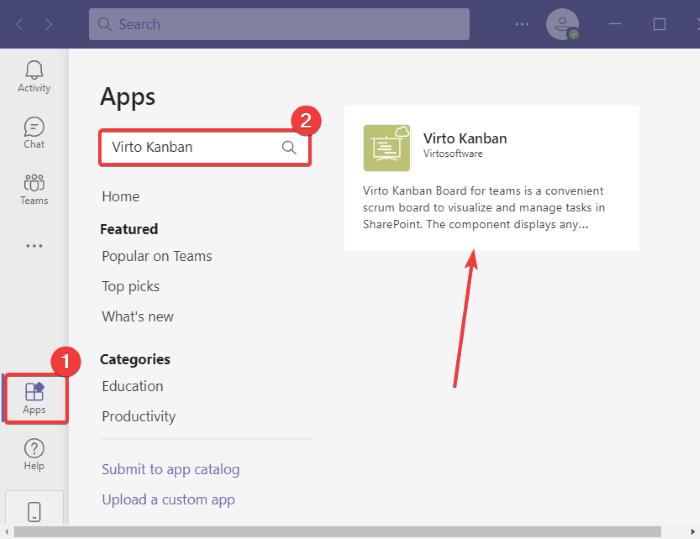
Voit nyt lukea sovelluksesta ja lisätä sitten napsauttamalla Lisää tiimiin -painiketta. Halutessasi voit myös lisätä Kanban-taulun tiettyyn keskusteluun napsauttamalla avattavaa painiketta.

Määritä seuraavaksi joukkueen tai kanavan nimi, johon haluat lisätä tämän Kanban-kortin, ja napsauta sitten Määritä välilehti -painiketta.

Sen jälkeen sinun on napsautettava nex: n Lisää Kanban-sovellus tiimisi sivustoon -painiketta. t kehote. Se ohjaa sinut oletusselaimesi SharePoint-kauppaan.

Etsi SharePoint Storesta Virto Kanban Board-sovellus. 
Lisää tämä sovellus tiliisi napsauttamalla LISÄÄ IT-painiketta. Sinun on kirjauduttava sisään Microsoft-tilillesi lisätäksesi sovelluksen.

Luo nyt online-SharePoint-verkkosivustolla sivusto ja napsauta sitten Sivuston sisältö -kansiota. Sitten oikealla puolella näkyy Kanban Board for Office 365-sovellus -vaihtoehto; napauta sitä.
Uusi selainvälilehti avautuu antaa sinulle yleiskuvan Virto Kanbanin hallituksesta; napsauta vain Aloita-painiketta.

Sen jälkeen , napsauta Luo uusi lauta> Pikalauta -vaihtoehtoa ja nimeä sitten Kanban-korttisi sen luomiseksi. Tämä lisää Kanban-kortin, jonka voit muokata myöhemmin.

Siirry nyt Teams-sovellukseen ja siirry sitten joukkueeseen, johon lisäsit juuri Virto Kanban Boardin. Napsauta ikkunan yläosassa olevaa plus -painiketta ja valitse sitten kehotteesta Virot Kanban Board-sovellus.

Valitse seuraavassa kehoteikkunassa aiemmin SharePointissa luomasi Kanban-kortti ja ta p Tallenna-painikkeessa.
Näet nyt uusi omistettu Kanban-taulukon välilehti lisättiin joukkueeseesi. Napauta tätä Kanban-kortti-välilehteä, jolloin Kanban-oletuslevy tulee näkyviin. Aloita Kanban-kortin mukauttaminen nyt. Voit lisätä uusia tehtäviä Kanban-kortin eri korteille. Voit tehdä sen napsauttamalla Lisää tehtävä -painiketta ja lisäämällä tehtävän yksityiskohtia, mukaan lukien nimi, tehtävän tila, määritetty, eräpäivä, prioriteetti, kuvaus ja projektit .
Tehtävän nykytilasta riippuen voit helposti siirtää sen kortilta toiselle vedä ja pudota-toiminnolla.

Sen avulla voit myös käyttää suodattimia suodattamaan tehtäviä eräpäivän, määrätyn jäsenen jne. Perusteella Lisäksi se tarjoaa käteviä vaihtoehtoja, kuten näyttää/piilottaa tyhjät uimarannat, kopioida lautalinkin, tarkastella historiaa jne. Saat myös ominaisuuden ladata luodun Kanban-taulun PDF-tiedosto. Tiedosto tallennetaan Lataukset-kansioon.
Näin voit tehdä Kanban-levyn Microsoft Teamsissa Virto Kanban Board-sovelluksella. Voit lukea tai hankkia tämän Kanban-taulu-sovelluksen joukkueille täältä .
Lue nyt: Kuinka jaa suojattu tiedosto Microsoft Teamsissa.



